戴尔笔记本电脑一键装win7系统的步骤教程
来源:Win7之家
时间:2023-08-04 20:03:47 130浏览 收藏
你在学习文章相关的知识吗?本文《戴尔笔记本电脑一键装win7系统的步骤教程》,主要介绍的内容就涉及到,如果你想提升自己的开发能力,就不要错过这篇文章,大家要知道编程理论基础和实战操作都是不可或缺的哦!
win7系统发布10年,却历久弥新,深受大家欢迎。很多游戏玩家都向小编咨询如何重新安装win7系统,因为无论操作界面还是兼容性都有很大的优势。今天小编将示范如何一键安装win7操作系统的步骤教程,并以戴尔笔记本电脑为例进行讲解,请大家快来看看吧。
1、在电脑上下载一个装机吧装系统软件,打开软件如下图。
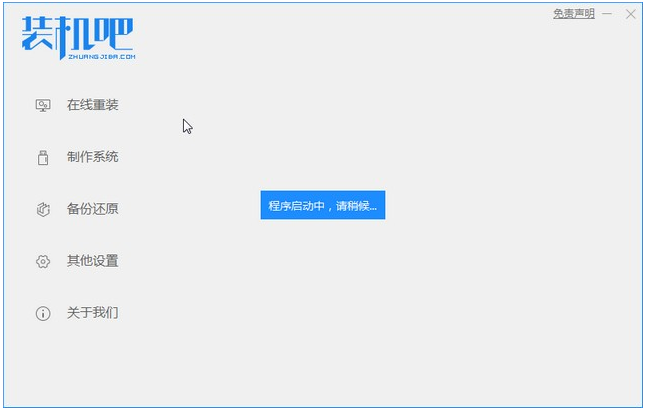
2、我们选择的是win7系统进行下载安装。
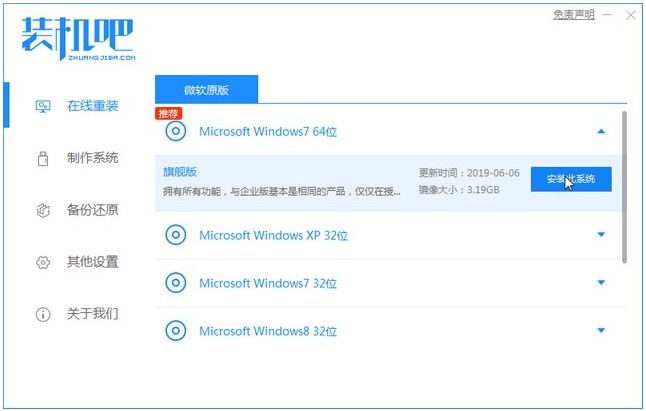
3、等待系统镜像下载完成。
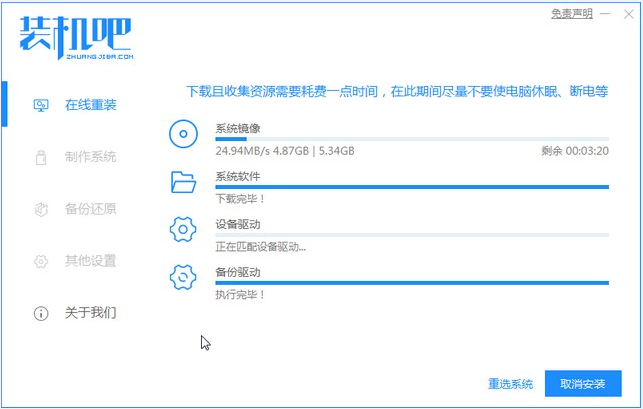
4、下载好之后进行环境部署,环境部署完毕之后我们要重启电脑进行安装了。
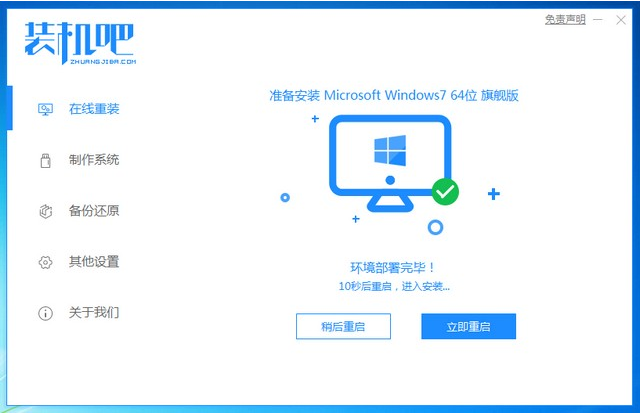
5、重启电脑后进入windows启动管理器界面,我们选择第二个进入电脑的pe安装系统。
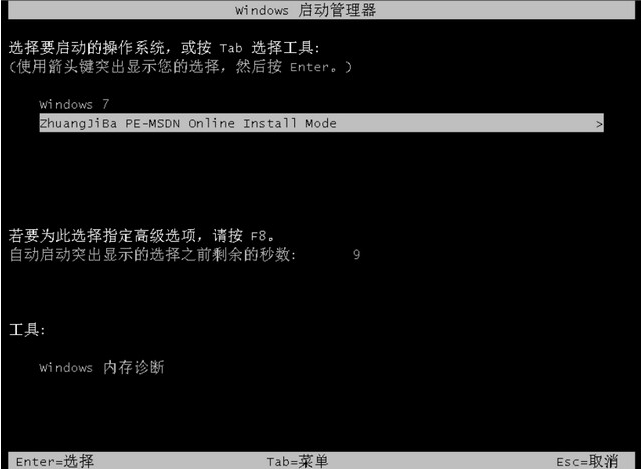
6、在电脑的pe界面中打开装机吧工具然后后继续进行系统的安装。
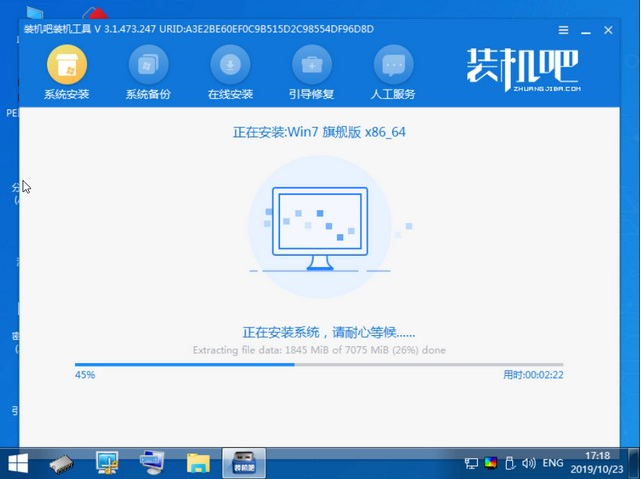
7、安装完成之后我们点击立即重启电脑。

8、重启之后就是我们的win7桌面啦,如下图。

以上就是戴尔装win7系统的步骤教程啦,希望能帮助到大家。
好了,本文到此结束,带大家了解了《戴尔笔记本电脑一键装win7系统的步骤教程》,希望本文对你有所帮助!关注golang学习网公众号,给大家分享更多文章知识!
声明:本文转载于:Win7之家 如有侵犯,请联系study_golang@163.com删除
相关阅读
更多>
-
501 收藏
-
501 收藏
-
501 收藏
-
501 收藏
-
501 收藏
最新阅读
更多>
-
461 收藏
-
124 收藏
-
132 收藏
-
172 收藏
-
330 收藏
-
470 收藏
-
447 收藏
-
403 收藏
-
271 收藏
-
342 收藏
-
110 收藏
-
359 收藏
课程推荐
更多>
-

- 前端进阶之JavaScript设计模式
- 设计模式是开发人员在软件开发过程中面临一般问题时的解决方案,代表了最佳的实践。本课程的主打内容包括JS常见设计模式以及具体应用场景,打造一站式知识长龙服务,适合有JS基础的同学学习。
- 立即学习 543次学习
-

- GO语言核心编程课程
- 本课程采用真实案例,全面具体可落地,从理论到实践,一步一步将GO核心编程技术、编程思想、底层实现融会贯通,使学习者贴近时代脉搏,做IT互联网时代的弄潮儿。
- 立即学习 516次学习
-

- 简单聊聊mysql8与网络通信
- 如有问题加微信:Le-studyg;在课程中,我们将首先介绍MySQL8的新特性,包括性能优化、安全增强、新数据类型等,帮助学生快速熟悉MySQL8的最新功能。接着,我们将深入解析MySQL的网络通信机制,包括协议、连接管理、数据传输等,让
- 立即学习 500次学习
-

- JavaScript正则表达式基础与实战
- 在任何一门编程语言中,正则表达式,都是一项重要的知识,它提供了高效的字符串匹配与捕获机制,可以极大的简化程序设计。
- 立即学习 487次学习
-

- 从零制作响应式网站—Grid布局
- 本系列教程将展示从零制作一个假想的网络科技公司官网,分为导航,轮播,关于我们,成功案例,服务流程,团队介绍,数据部分,公司动态,底部信息等内容区块。网站整体采用CSSGrid布局,支持响应式,有流畅过渡和展现动画。
- 立即学习 485次学习
